Для опроса будет использоваться устройство IRDA, USB – переходник, ноутбук с установленным конфигуратором Меркурий версии 1.7.79.
1. Подсоединяем устройство IRDA к компьютеру через USB-переходник. Необходимо установить драйвера для переходника USB (на ноутбуке они уже установлены);
2. Запускаем конфигуратор Меркурий.
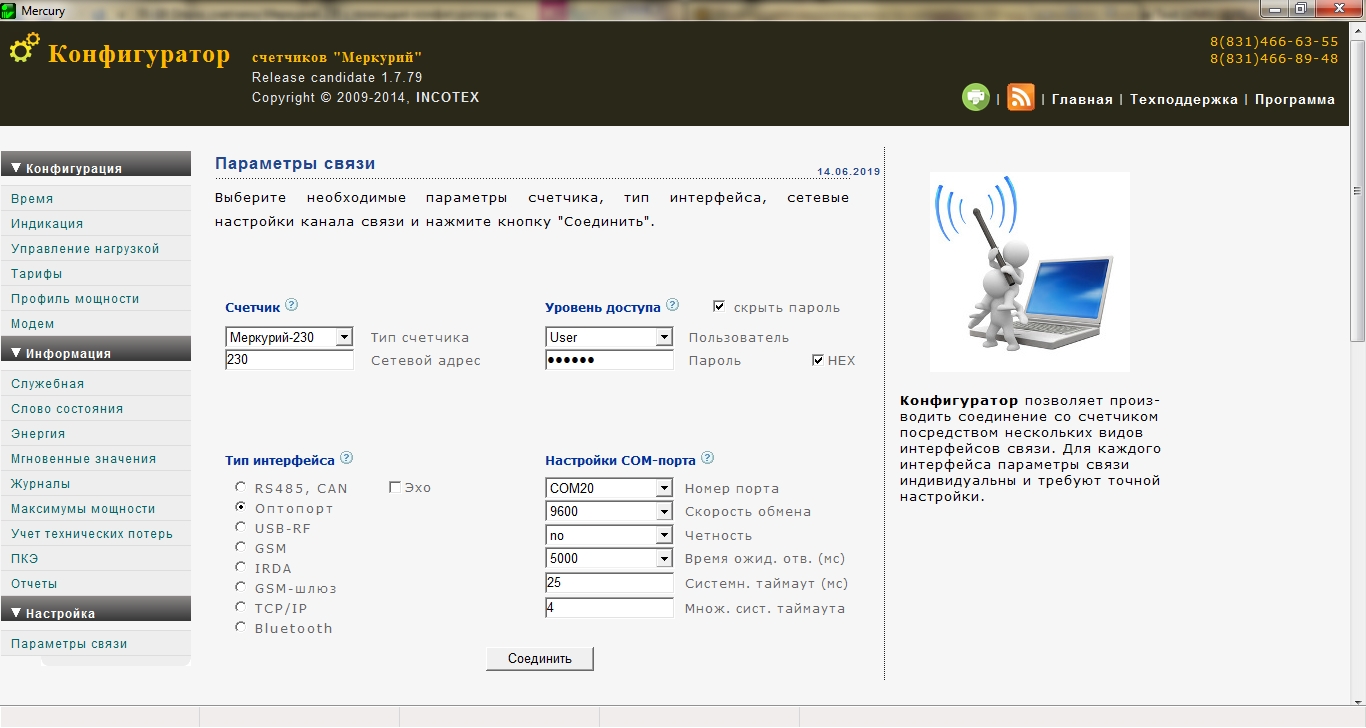
Тип счетчика выбирается соответственно модели: в данном случае Меркурий 230. Сетевой адрес – последние 3 цифры номера, если меньше 240, и последние 2, если больше или равно 240. В примере опрашиваем счетчик с номером 33652230, соответственно его сетевой адрес 230, т.к. меньше 240.
Номер порта пропишется автоматически, если вы запустили конфигуратор после подключения IrDA. Если нет - перезапустите программу.
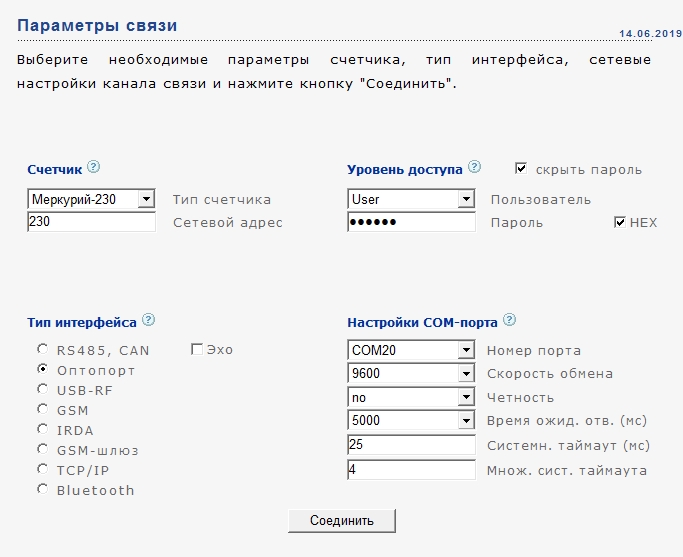
Пользователь User, пароль 1 уровня (если не менялись при установке) равен 111111 (шесть единиц).
Тип интерфейса: IRDA, настройки COM-порта: номер определяется автоматически, если IRDA был подключен раньше, чем запущен конфигуратор. Если нет – перезагрузите программу. Остальные настройки оставляем стандартными.
Теперь подносим устройство IRDA к ИК-порту счетчика, и нажимаем "Соединить" в конфигураторе.
При успешном соединении программа отобразит страницу со служебной информацией по счетчику.
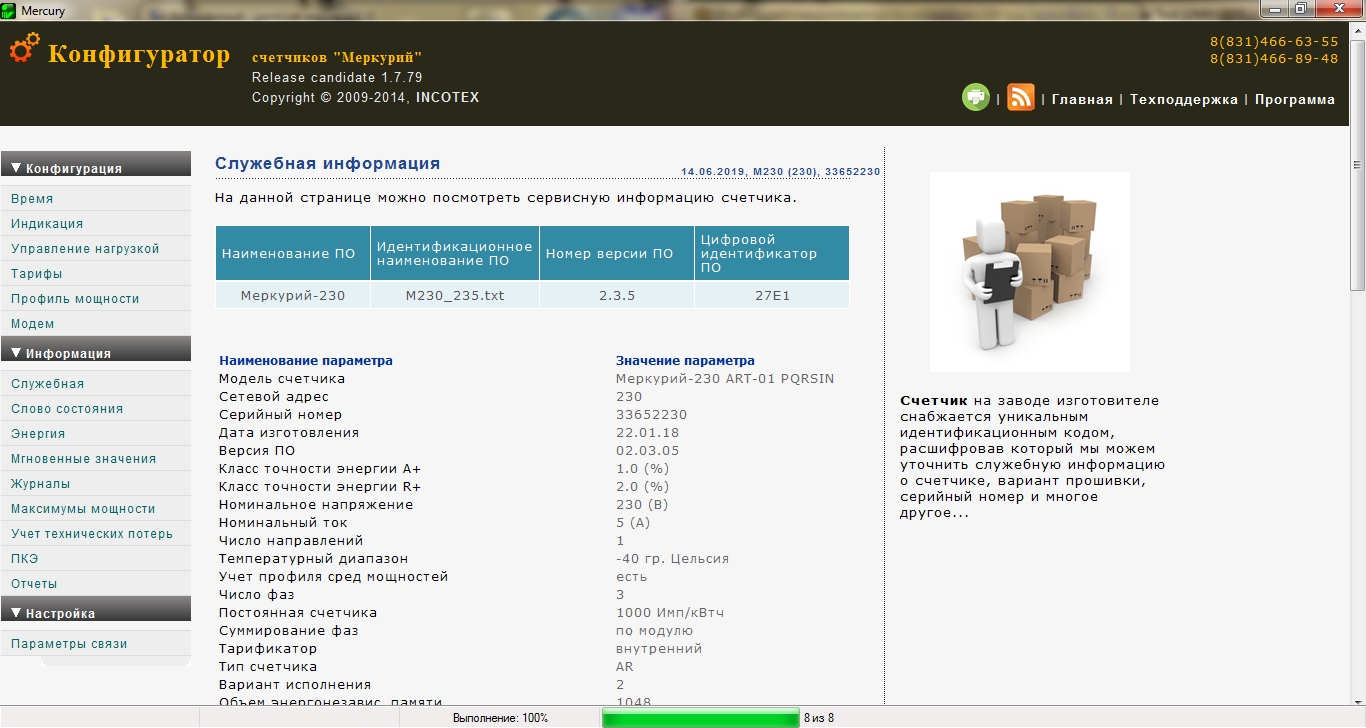
Для снятия корректных данных профиля мощности необходимо откорректировать время в соответствующей вкладке "Время". Если вы зашли под логином "User", то отстройка времени осуществляется кнопкой "Коррекция", которая плавно синхронизирует время, установленное в счетчике с временем компьютера). При авторизации под "Admin" регулировка осуществляется кнопкой "Установить" и происходит моментально.
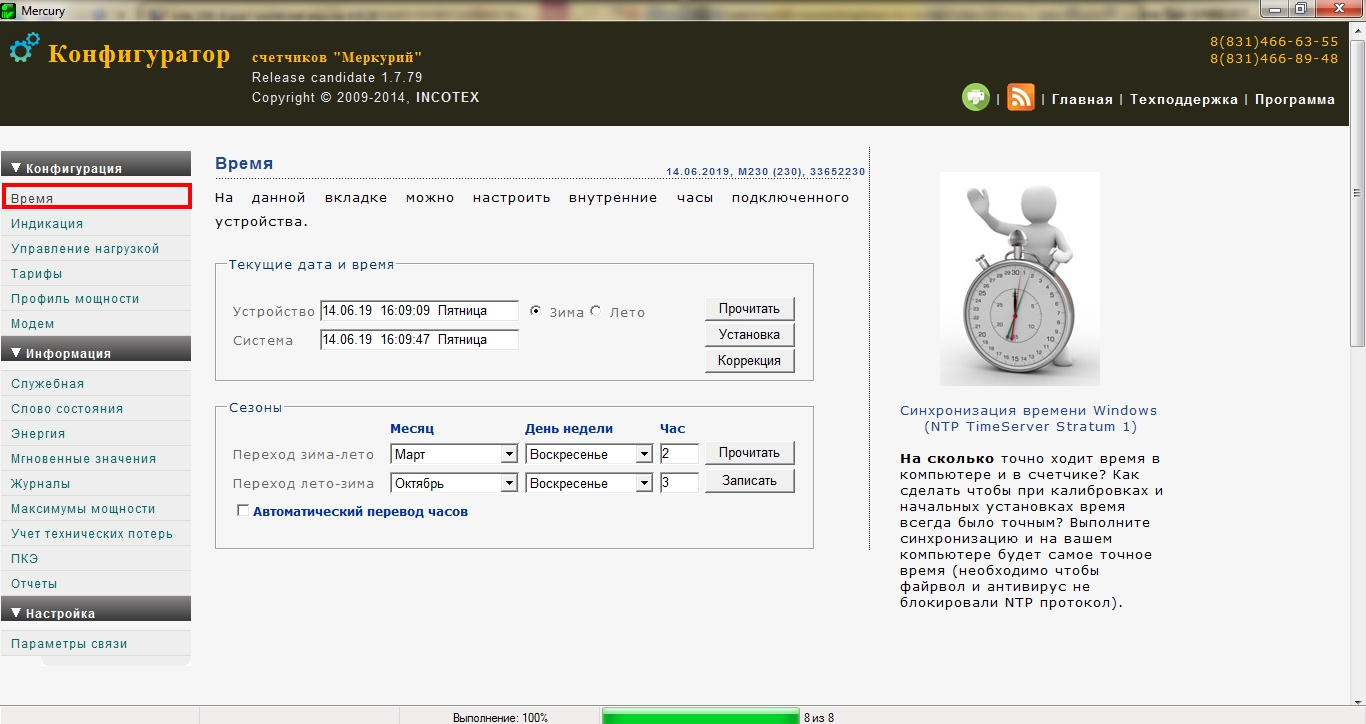
3. Для снятия профиля мощности переходим во вкладку "Профиль мощности". Выбираем начало и конец интервала, нажимаем кнопку "Прочитать". Чтение займет пару минут, далее при помощи кнопки "Сохранить" сохраняем профиль на ноутбук, задав файлу имя.
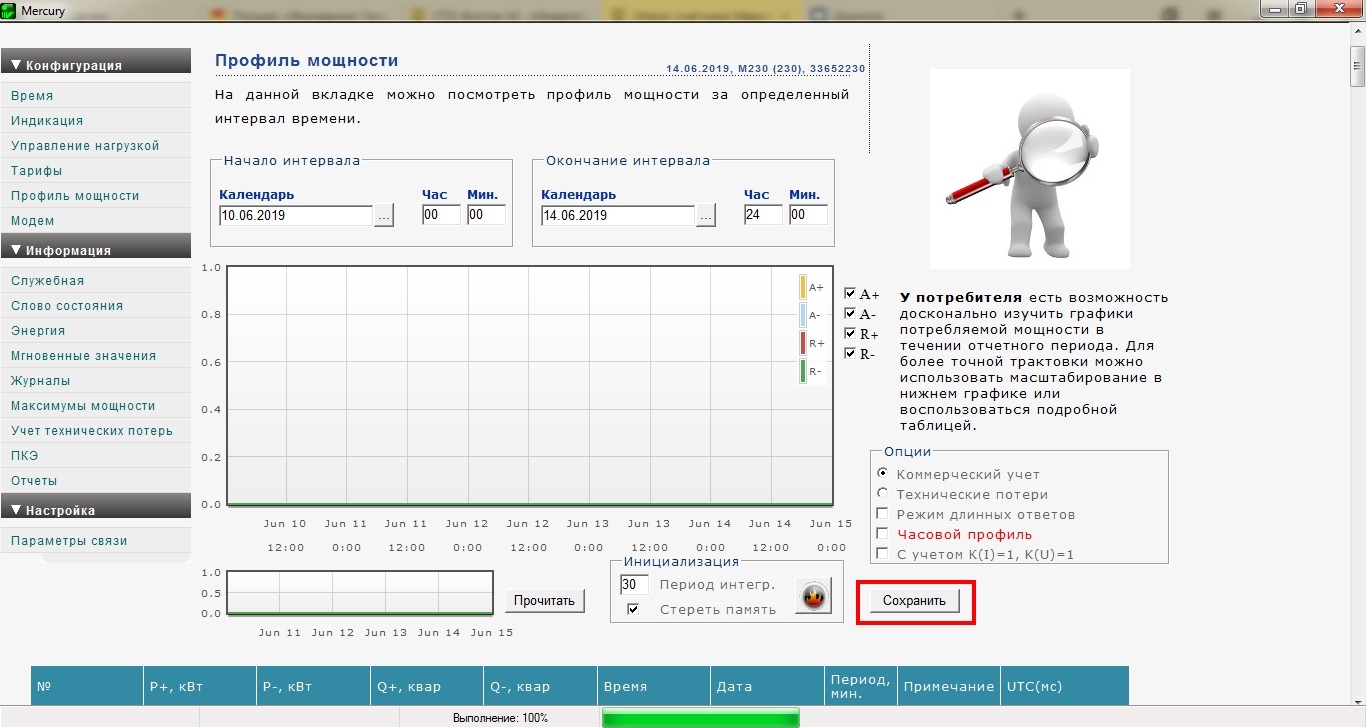
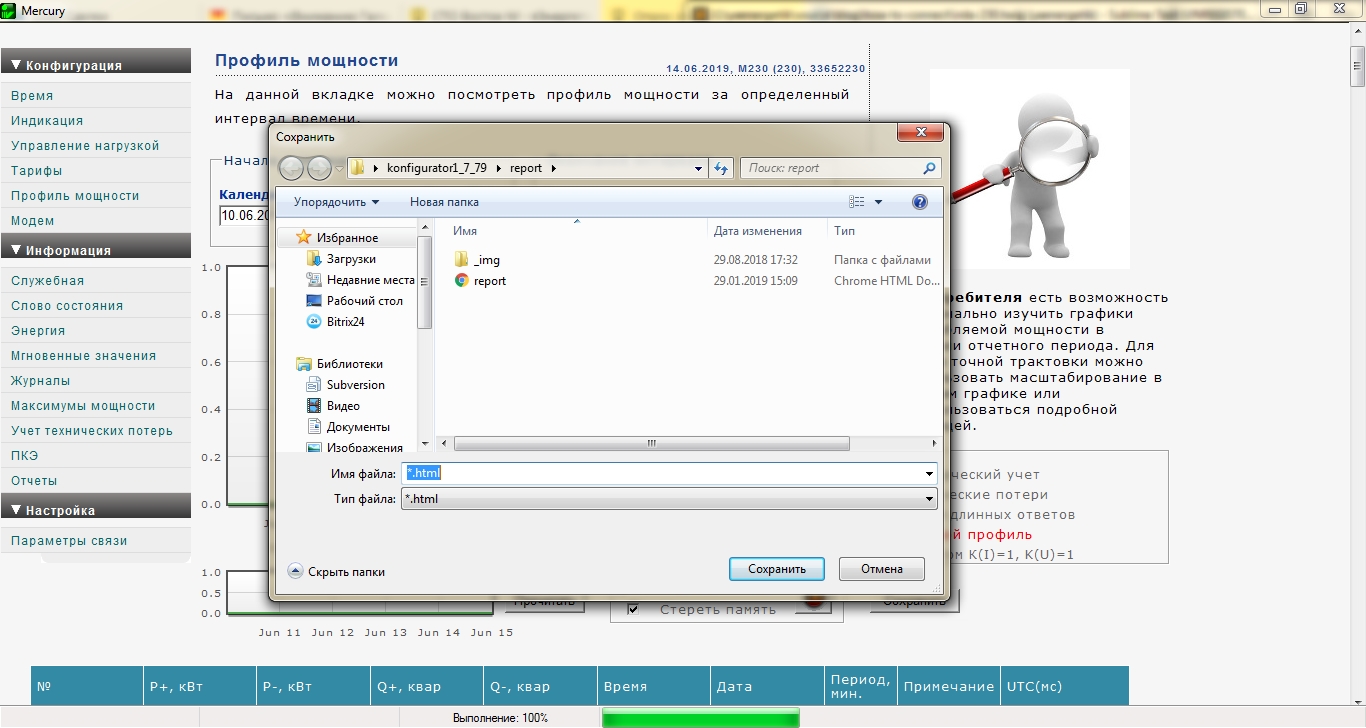
4. Для использования профиля мощности необходимы так же показания на начало и конец периода. Для этого переходим во вкладку "Энергия" и выбрать там пункт "Энергия на начало месяца". Если отчетным периодом является, к примеру, май, то снимаем показания на начало мая и на начало июня (на 00:00). Для удобства сохранения на компьютер рекомендуется установить какую-либо программу-скриншотер для быстрого создания снимков рабочего стола с сохранением в нужную папку.
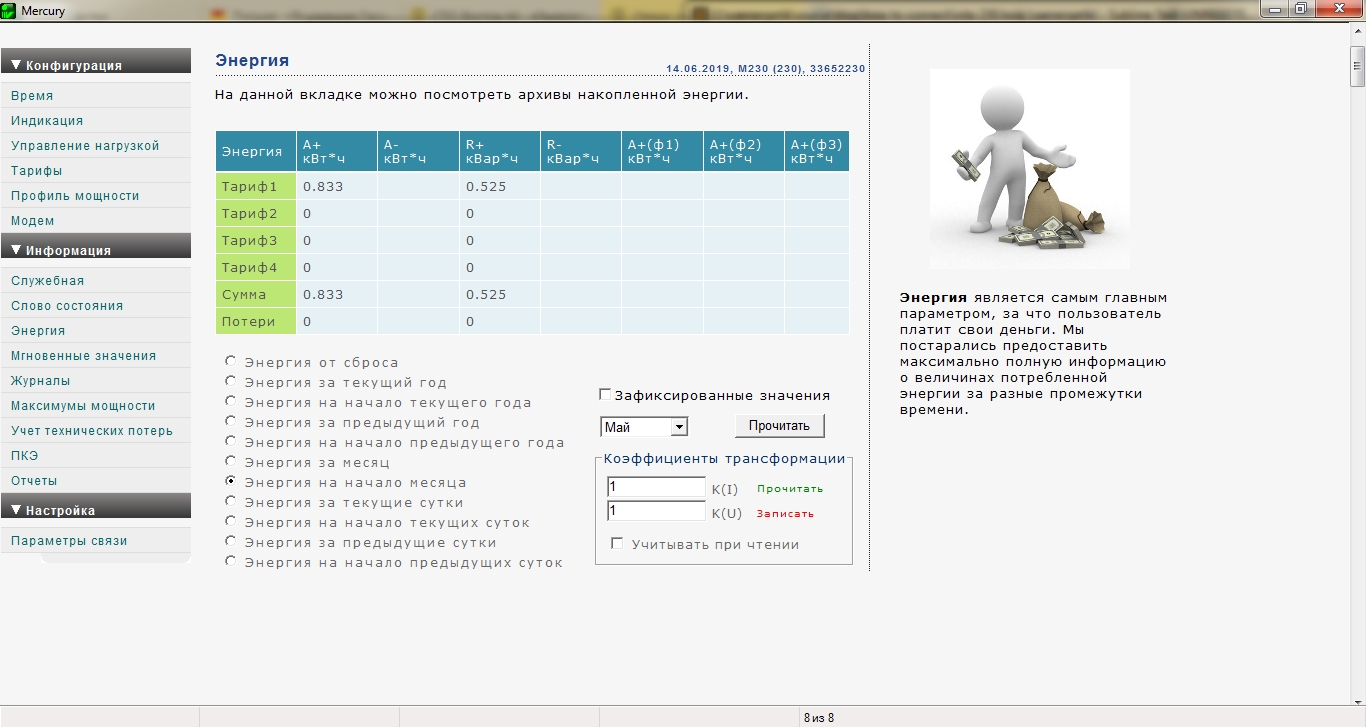
Сбор данных со счетчиков при помощи IrDA является несложным, однако времязатратным: необходимо добраться до объекта, подключиться к счетчику, а после получения данных - обработать их. Сервис "яЭнергетик" был создан, чтобы автоматизировать эти действия, а за Вами оставить лишь получение конечного результата на мониторе компьютера!
Copyright — © яЭнергетик, 2020г. При любом использовании опубликованных материалов и содержимого данной статьи требуется указывать источник "яЭнергетик.рф"








